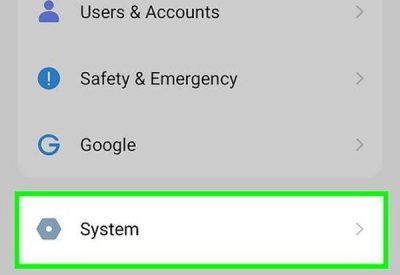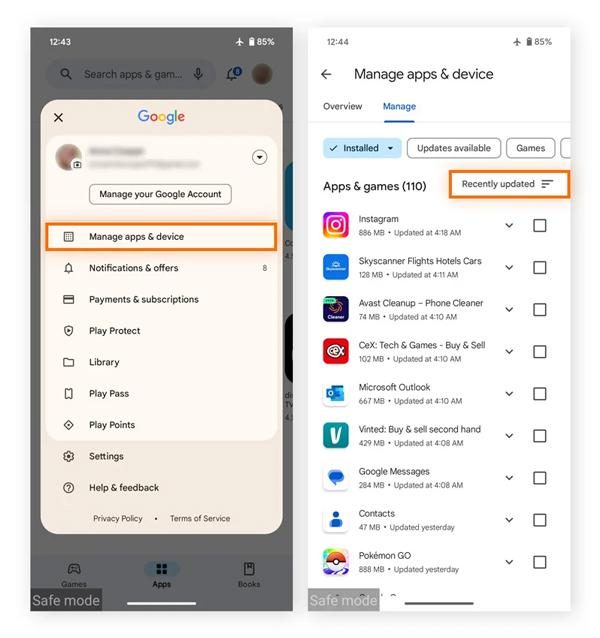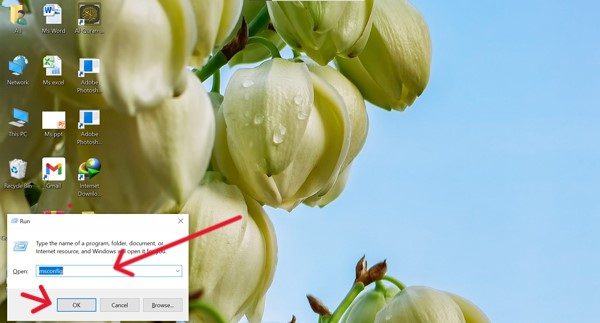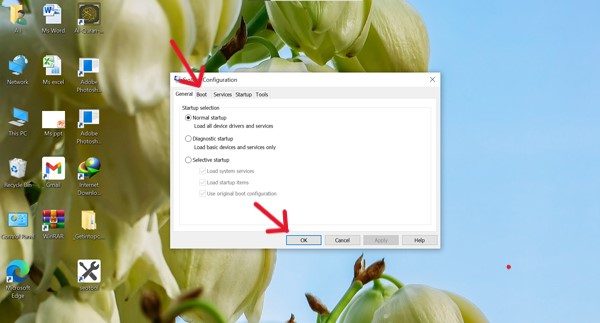Trong thời đại công nghệ này, khi các bậc phụ huynh liên tục tìm kiếm các công cụ để bảo vệ con cái trực tuyến an toàn, thì đồng thời, trẻ em cũng đang tìm cách vượt qua các hạn chế. Một trong những cách đó là bật tính năng Chế độ an toàn. Tính năng này cho phép trẻ tạm thời chặn các ứng dụng kiểm soát của phụ huynh bên thứ ba. Vì vậy, nếu bạn là cha mẹ, bạn có thể đang tự hỏi làm thế nào để tắt Chế độ an toàn.
Đừng lo lắng! Hướng dẫn này dành riêng cho bạn. Tại đây, chúng tôi sẽ thảo luận chi tiết về các phương pháp khác nhau để trợ giúp bạn tắt tính năng chế độ an toàn trên tất cả các thiết bị. Ngoài ra, chúng tôi sẽ chia sẻ với bạn các cách để giữ an toàn cho con bạn trực tuyến . Vì vậy, hãy tiếp tục đọc!
Hiểu về chế độ an toàn
Chế độ an toàn thực sự là tính năng phát hiện sự cố tích hợp có trong hầu hết các thiết bị, chẳng hạn như điện thoại thông minh (Android, iOS), máy tính, v.v. Nó trợ giúp bạn ước tính xem sự cố nằm ở chính hệ thống hay bất kỳ yếu tố bên ngoài nào liên quan.
Về cơ bản, bạn sử dụng tính năng này khi cảm thấy điện thoại di động hoặc máy tính của mình hoạt động không tốt. Hãy lấy một ví dụ khi điện thoại di động của bạn gặp sự cố. Đông cứng hoặc liên tục khởi động lại.
Vậy nên, bạn phải kích hoạt chế độ an toàn trên thiết bị. Chế độ này sẽ vô hiệu hóa tất cả các ứng dụng của bên thứ ba và ngăn chúng can thiệp vào hiệu suất thiết bị. Giờ thì, nếu bạn cảm thấy điện thoại hoạt động tốt trở lại, thì vấn đề nằm ở các ứng dụng của bên thứ ba, đúng không?
Tuy nhiên, nếu sự cố vẫn tiếp diễn ngay cả ở chế độ an toàn, hãy nhớ rằng có vấn đề với phần mềm hệ thống, vì vậy hãy thử cập nhật phần mềm.
Hạn chế của chế độ an toàn
– Nó sẽ vô hiệu hóa tất cả các ứng dụng của bên thứ ba, bao gồm TikTok, WhatsApp, v.v.
– Ngoài ra, bạn sẽ gặp phải một số tính năng hạn chế như không thể tùy chỉnh hình nền, tiện ích, v.v.
Làm thế nào để tắt chế độ an toàn trên thiết bị Android?
Có nhiều phương pháp khác nhau cho phép bạn tắt Chế độ An toàn chỉ trong vài giây. Nhờ đó, bạn có thể tận dụng tối đa tất cả các tính năng của thiết bị. Hãy làm theo quy trình được đề cập dưới đây mà không bỏ qua bất kỳ bước nào!
Sử dụng các nút vật lý
- Bước 1. Lấy điện thoại Android của bạn và nhấn hoặc giữ các nút bên như nút nguồn hoặc nút âm lượng cùng lúc.
- Bước 2. Khi đó, một menu sẽ xuất hiện trên màn hình hiển thị các tùy chọn khởi động lại hoặc nguồn. Bạn có thể chọn khởi động lại. Chỉ trong vài giây, điện thoại của bạn sẽ được khởi động lại và bạn sẽ thấy chế độ an toàn không còn được kích hoạt nữa. Tất cả các ứng dụng của bên thứ ba sẽ được khôi phục.




Thông qua thiết bị cài đặt
Nếu bạn gặp bất kỳ khó khăn nào khi thực hiện phương pháp nêu trên, hãy kiên nhẫn; bạn cũng có thể khởi động lại thiết bị Android bằng cách sử dụng cài đặt hệ thống. Ví dụ:
- Bước 1. Trước tiên, hãy mở ứng dụng cài đặt có biểu tượng bánh răng trên thiết bị của bạn.
- Bước 2. Tiếp theo, bạn cần tìm và chạm vào các tùy chọn giống như Hệ thống hoặc Quản lý chung.
- Bước 3. Sau đó, bạn phải chọn tùy chọn đặt lại rồi khởi động lại một tùy chọn.




Xóa các ứng dụng có vấn đề
Bây giờ, nếu bạn tắt chế độ an toàn bằng cách khởi động lại điện thoại, nhiều khả năng ứng dụng bên thứ ba gây ra sự cố vẫn có thể gây ra sự cố cho điện thoại của bạn. Ví dụ như điện thoại của bạn bị kẹt ở chế độ an toàn. Hãy tìm hoặc xóa ứng dụng có vấn đề này để bạn có thể sử dụng điện thoại bình thường.
- Bước 1. Mở Cửa hàng Google Play trên thiết bị Android của bạn và đi tới biểu tượng hồ sơ thường xuất hiện ở góc trên bên phải của màn hình.
- Bước 2. Bây giờ, trong menu hồ sơ, hãy nhấp vào tùy chọn Quản lý ứng dụng và thiết bị. Sau đó, nhấn vào tùy chọn quản lý ở góc trên bên phải sau tùy chọn tổng quan.
- Bước 3. Tại đây, bạn cần chạm vào biểu tượng sắp xếp (hình phễu) và thay đổi nó thành tùy chọn gần đây đã thêm /cập nhật.
- Bước 4. Bây giờ, bạn sẽ thấy danh sách các ứng dụng bạn đã cài đặt hoặc thậm chí đã cập nhật gần đây. Vì vậy, hãy kiểm tra cẩn thận từng ứng dụng và thông báo bất kỳ ứng dụng đáng ngờ nào.
- Bước 5. Sau đó, bạn cần quay lại và mở ứng dụng cài đặt và từ menu chọn tùy chọn “Ứng dụng”.
- Bước 6. Tiếp theo, hãy tìm ứng dụng đáng ngờ trong danh sách và chỉ cần nhấp vào gỡ cài đặt. Hy vọng là sau khi khởi động lại, điện thoại của chúng ta sẽ trở lại bình thường.




Làm thế nào để tắt chế độ an toàn trên iPhone?
Tuy nhiên, nếu bạn là người dùng iPhone, đừng tìm kiếm tính năng chế độ an toàn. Lý do là vì iOS về cơ bản đã có Chế độ khôi phục hoặc DFU Chế độ (Cập nhật Phần mềm Thiết bị). Chế độ này hoạt động tương tự như chế độ an toàn, chẳng hạn như chẩn đoán sự cố hệ thống. Vậy, hãy cùng tìm hiểu quy trình đưa iPhone của bạn trở lại bình thường bằng cách tắt chế độ này.
- Bước 1. Trước hết, hãy cầm iPhone trên tay và nhấn nút tăng âm lượng rồi thả ra cùng lúc.
- Bước 2. Tiếp theo, giống như trên, bạn cần nhấn nút Giảm âm lượng và thả ra cùng lúc.
- Bước 3. Bây giờ, đến lượt nút nguồn và lần này, hãy nhấn và giữ cho đến khi bạn thấy Quả táo logo trên màn hình. Vì vậy, iPhone của bạn sẽ được khởi động lại.
Mẹo kiểm soát của cha mẹ
Bạn có đang sử dụng tính năng chế độ an toàn để giúp con tập trung học tập bằng cách chặn các ứng dụng của bên thứ ba không? Nếu vậy, đây không phải là giải pháp hoàn hảo. Lý do là vì tính năng này chỉ tạm thời hạn chế quyền truy cập vào các ứng dụng đó. Khi chế độ an toàn này bị vô hiệu hóa, các ứng dụng đó sẽ hoạt động trở lại.
Vì vậy, nếu bạn muốn kiểm soát đáng tin cậy các hoạt động kỹ thuật số của con mình, hãy thử sử dụng FlashGet Kids công cụ kiểm soát của phụ huynh. Ứng dụng này sẽ trợ giúp bạn giới hạn thời gian sử dụng màn hình và chặn các ứng dụng không phù hợp. Ngoài ra, nó còn cho phép bạn kiểm tra xem con bạn đã sử dụng ứng dụng nào và trong bao lâu mỗi ngày.
Trao quyền cho con bạn quyền truy cập an toàn trong khi giám sát chúng sử dụng ứng dụng một cách dễ dàng.
Làm thế nào để tắt chế độ an toàn trên PC (Windows và Mac)?
Bạn có thể đã kích hoạt Tìm kiếm an toàn trên Windows hoặc Mac của bạn để phát hiện sự cố hệ thống bị sập, đúng không? Vậy, sau khi biết vấn đề, nếu bạn muốn tắt nó đi. Sau đó hãy hạnh phúc, vì chúng tôi đã chuẩn bị hướng dẫn từng bước chi tiết , hãy làm theo nhé!
Trên Windows, sử dụng Cấu hình hệ thống (msconfig):
- Bước 1. Trước hết, bạn cần nhấn tổ hợp phím Windows + R trên bàn phím, thao tác này sẽ mở hộp thoại Run.
- Bước 2. Bây giờ, một hộp nhỏ bên cạnh sẽ xuất hiện và tại đây bạn sẽ thấy thanh tìm kiếm; bạn cần nhập "msconfig". Sau đó nhấp vào nút OK.
- Bước 3. Tiếp theo, một trang mới sẽ mở ra và tại đây bạn cần tiến hành đến tab Khởi động, thường nằm ở đầu trang.
- Bước 4. Sau đó, một trang mới sẽ xuất hiện. Tại đây, bạn cần kiểm tra xem hộp Khởi động An toàn đã được chọn hay chưa. Nếu đã chọn, hãy bỏ chọn. Cuối cùng, nhấp vào Áp dụng > OK rồi khởi động lại máy tính.




Trên máy Mac
- Bước 1Tuy nhiên, trên máy Mac, để tắt chế độ an toàn, trước tiên bạn cần tắt hoàn toàn thiết bị Mac của mình.
- Bước 2Sau đó, bật lại máy Mac, nhưng đừng giữ phím Shift. Nếu bạn giữ phím Shift, máy tính sẽ nhận được lệnh mở ở chế độ an toàn. Vì vậy, hãy cẩn thận.
- Bước 3. Bây giờ, máy Mac của bạn sẽ khởi động bình thường. Tuy nhiên, nếu không được như vậy và máy Mac vẫn tiếp tục khởi động ở chế độ an toàn, hãy thử xóa bộ nhớ đệm và tệp tạm thời. Để thực hiện việc này:
– Mở Disk Utility và chọn ổ đĩa khởi động. Sau khi chạy, hãy sử dụng First Aid để khắc phục một số sự cố hệ thống.
Khi chế độ an toàn không tắt được – khắc phục sự cố
Bạn vẫn không thể tắt chế độ an toàn ngay cả sau khi đã áp dụng tất cả các biện pháp nêu trên? Nếu vậy, đừng nản lòng! Mọi vấn đề đều có giải pháp. Trong phần này, tôi sẽ chia sẻ với bạn một số giải pháp hữu hiệu chắc chắn sẽ trợ giúp bạn khắc phục lỗi bạn đang gặp phải.
Kiểm tra các nút phần cứng bị kẹt
Nếu bạn đang cố gắng khởi động lại thiết bị bằng các nút vật lý, thì có khả năng các nút phần cứng có vấn đề. Vì vậy, để xác nhận điều này, hãy cầm điện thoại di động và nhấn lần lượt tất cả các nút trên điện thoại, chẳng hạn như nút âm lượng hoặc nút nguồn.
Sau khi nhấn mỗi nút, bạn phải thông báo rằng chúng sẽ trở về vị trí ban đầu một cách trơn tru hoặc giữ nguyên vị trí nhấn. Nếu bạn gặp sự cố, hãy tháo ốp lưng ra khỏi thiết bị. Đôi khi, ốp lưng có thể vô tình nhấn nút xuống. Nếu không, bạn có thể mang điện thoại đến bất kỳ cửa hàng sửa chữa điện thoại nào. Họ sẽ giải quyết vấn đề liên quan đến các nút phần cứng.
Hãy xem xét khôi phục cài đặt gốc như là giải pháp cuối cùng
Tuy nhiên, nếu bạn thấy các nút phần cứng vẫn ổn, thì chắc chắn hệ thống đã gặp sự cố. Vì vậy, giải pháp cuối cùng là khôi phục cài đặt gốc, cách này thường giải quyết được các sự cố phần mềm hệ thống.
Bởi vì về cơ bản nó sẽ loại bỏ mọi lỗi hoặc trục trặc của hệ thống và mang lại cho hệ thống một khởi đầu mới như một hệ thống hoàn toàn mới.
Android: Truy cập Cài Đặt > nhấp vào Hệ thống, sau đó bạn cần làm theo các tùy chọn Đặt lại. Sau đó, chọn Xóa tất cả dữ liệu, rồi xác nhận.
điện thoại Iphone: Chọn Cài Đặt (biểu tượng bánh răng), sau đó chọn Cài Đặt Chung. Sau đó, bạn chỉ cần điều hướng đến mục Chuyển hoặc Đặt lại iPhone và xác nhận Xóa tất cả nội dung và Cài Đặt .
Máy tính Windows: Truy cập Cài Đặt , sau đó chọn Cập nhật & Bảo mật. Bây giờ, hãy vào mục Phục hồi, Đặt lại PC này và chọn Bắt đầu. Vậy là xong!
Mac: Khởi động lại trong khi giữ phím Command + R. Sau đó, sử dụng Disk Utility hoặc cài đặt lại macOS.
Liên hệ hỗ trợ thiết bị
Cuối cùng nhưng không kém phần quan trọng, khi mọi thứ đều không ổn, thì đội ngũ hỗ trợ chính thức của thiết bị chính là hy vọng cuối cùng. Vì vậy, đừng mất thời gian lo lắng, hãy liên hệ với họ. Họ sẽ chỉ chẩn đoán sự cố và khắc phục tất cả.
Hãy nhớ rằng đôi khi trẻ em có thể sử dụng tính năng Chế độ an toàn để bỏ qua các hạn chế có thể được áp dụng bằng cách thêm bên thứ ba ứng dụng kiểm soát của phụ huynhTuy nhiên, so với tất cả, FlashGet Kids vẫn sẽ giúp bạn cập nhật thông tin về các hoạt động số của con bạn bằng cách cung cấp cảnh báo về tính khí.
Vì vậy, hãy so sánh cả chế độ an toàn và chế độ flashGet dành cho trẻ em ứng dụng kiểm soát của phụ huynh. Nhờ đó, bạn có thể quyết định cách nào là tốt nhất để theo dõi trẻ em!
Chế độ an toàn so với chế độ kiểm soát của phụ huynh: Phụ huynh thực sự cần chế độ nào?
Hãy nhớ rằng Chế độ an toàn không liên quan đến việc bảo vệ trẻ em khỏi các thiết bị kỹ thuật số vì nó chỉ dùng để chẩn đoán sự cố của thiết bị.
Vì vậy, cách tốt nhất và đáng tin cậy nhất để đảm bảo sự bảo vệ kỹ thuật số của trẻ em là sử dụng kiểm soát của phụ huynhTuy nhiên, trong số đó, FlashGet Kids là lựa chọn tốt nhất, bạn có thể hiểu rõ điều này từ bảng so sánh sau!
| / | Chế độ an toàn | Ứng dụng kiểm soát của phụ huynh FlashGet Kids |
| Mục đích chính | Khắc phục sự cố thiết bị | Giữ trẻ em an toàn trực tuyến và quản lý việc sử dụng thiết bị |
| Nó hoạt động như thế nào | Tắt tạm thời các ứng dụng của bên thứ ba | Chặn ứng dụng, trang web và giám sát hoạt động |
| Bảo vệ trẻ em | ❌ Không có (không được thiết kế để đảm bảo an toàn) | ✅ Mạnh mẽ — lọc nội dung có hại và giới hạn thời gian sử dụng màn hình |
| Bỏ qua rủi ro | Trẻ em có thể sử dụng nó để vô hiệu hóa các ứng dụng bảo mật | Khó bỏ qua hơn nhiều, nó vẫn hoạt động ngay cả sau khi khởi động lại |
| Kiểm soát & Giám sát | Không có | Giới hạn thời gian màn hình , vị trí theo dõi, giám sát ứng dụng và web |
| Sử dụng hàng ngày | Không thực tế để sử dụng hàng ngày | Được thiết kế để bảo vệ liên tục và hướng dẫn của phụ huynh |
| Tốt nhất cho | Chẩn đoán các vấn đề kỹ thuật | Bảo vệ trẻ em, quản lý thói quen số |
Phần kết luận
Sau tất cả những thảo luận trên, chúng tôi kết luận rằng Chế độ An toàn là một tính năng tuyệt vời cho phép bạn phát hiện sự cố thiết bị chỉ trong vài giây. Tuy nhiên, nó chỉ chẩn đoán chứ không khắc phục sự cố. Vì vậy, sau khi xác định được sự cố, nếu bạn muốn tắt tính năng này, bạn chỉ cần khởi động lại thiết bị.